IV. MISE À NIVEAU 2.3 VERS 3.4
Avant d'effectuer une mise à jour du système, vous devez effectuer les tâches suivantes :
- éteindre toutes les machines virtuelles ;
- sauvegarder toutes les machines virtuelles (KVM et OpenVZ) puis les récupérer sur un client Windows à l'aide de "WinSCP" ;
- avoir suffisamment d'espace sur "/root".
4.1 - Le script pve-upgrade-2.3-to-3.0
Démarrez l'utilitaire Windows "Putty" puis connectez-vous sur l'interface d'administration de Proxmox (Compte "root" par défaut).
root#pxmwget http://download.proxmox.com/debian/dists/wheezy/pve-upgrade-2.3-to-3.0root#pxmchmod +x pve-upgrade-2.3-to-3.0
Lancez le script de mise à jour :
root#pxm./pve-upgrade-2.3-to-3.0
Figure 24 - pve-upgrade-2.3-to-3.0
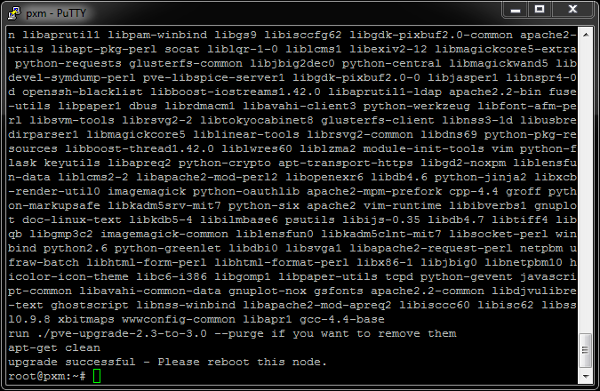
Le fichier "pve-upgrade.log" est créé à l'issue de la mise à jour. Redémarrez le système.
Nettoyez le système en tapant la commande suivante :
root#pxm./pve-upgrade-2.3-to-3.0 --purge
Supprimez les paquets "apache2" et "fuse-utils" :
root#pxmapt-get purge apache2* fuse-utils
4.2 - Mettre à jour les dépôts de Proxmox VE 3
Les dépôts sont paramétrés par défaut pour : "Enterprise Repository". Le problème : c'est payant ! Nous allons donc utiliser les dépôts libres.
Modifiez le fichier [/etc/apt/sources.list] de la manière suivante :
Figure 25 - sources.list
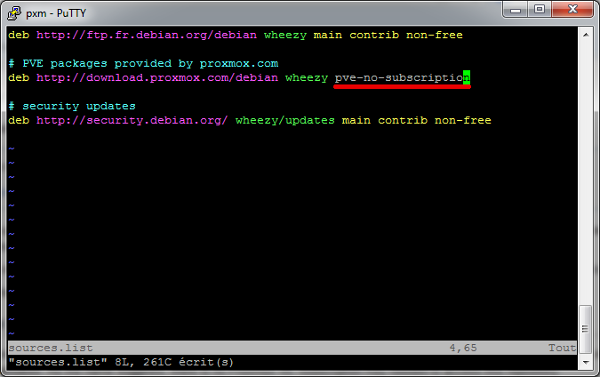
Remplacez : "pve" par "pve-no-subscription".
Modifiez le fichier [/etc/apt/sources.list.d/pve-enterprise.list] de la manière suivante :
Figure 26 - pve-enterprise.list
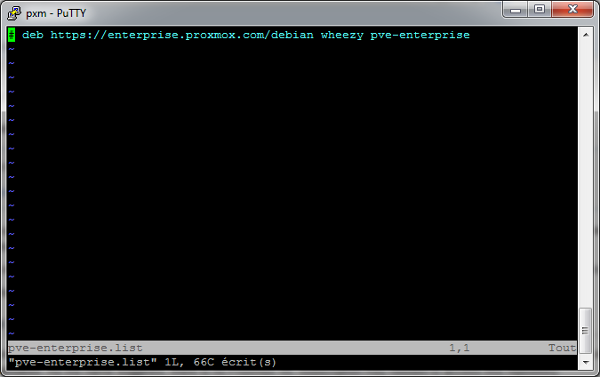
Insérez le signe "#" devant la ligne "deb https://enterprise.proxmos.com/debian wheezy pve-enterprise".
Effectuez une mise à jour du système :
root#pxmaptitude updateroot#pxmaptitude safe-upgrade
Vous dipsosez désormais de la version "3.1" de Proxmox VE.
Supprimez les "kernels" inutiles :
root#pxmdpkg -l pve-kernel*
Figure 27 - kernels inutiles
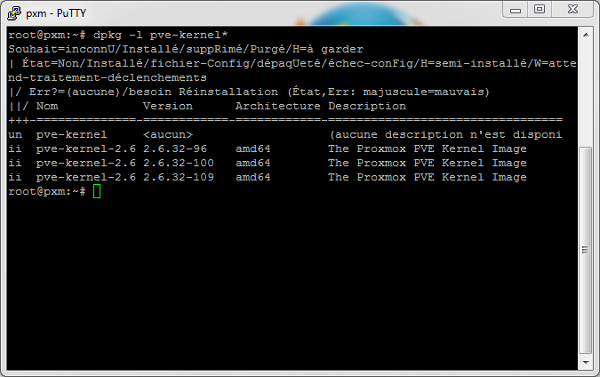
root#pxmaptitude purge pve-kernel-2.6.32-19-pveroot#pxmaptitude purge pve-kernel-2.6.32-20-pve
Effectuez une mise à jour de "Grub" :
root#pxmupdate-grub
4.3 - Supprimer la fenêtre "No valid subscription"
- Solution n° 1 :
Dès que l'on se connecte à l'interface Web d'administration, on obtient systématiquement la fenêtre suivante :
Figure 28 - No valid subscription

Message Ô conbien irritant !
Pour le supprimer, effectuez la manipulation suivante :
root#pxmwget http://www.tolaris.com/blog/wp-content/uploads/2013/08/ \no_subscription_popup_pvemanagerlib.js-3.1.patch -O - | patch -p0
Site Internet pour l'astuce : http://www.tolaris.com/2013/08/28/removing-the-proxmox-3-1-subscription-nag-dialog/.
- Solution n° 2 :
Sauvegardez le fichier "pvemanagerlib.js" puis éditez-le :
root#pxmcd /usr/share/pve-manager/ext4root#pxmcp pvemanagerlib.js pvemanagerlib.js.backuproot#pxmnano pvemanagerlib.js
Figure 30 -pvemanagerlib.js
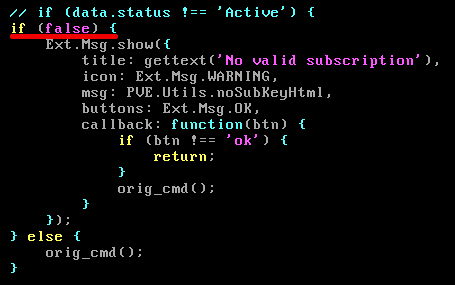
Commentez ou supprimez la ligne "if (data.status !== 'Active') {" puis remplacez-la par "if (false) {".
Videz le cache de votre navigateur Internet puis reconnectez-vous. Plus de message "No valid subscription" !
4.4 - Upgrader vers la version 3.4
Tapez les commandes suivantes :
root#pxmapt-get updateroot#pxmapt-get dist-upgrade
Redémarrez le serveur "Proxmox".